
下载app免费领取会员


来源丨益埃毕教育
Revit在协同模式下,即以中心文件的方式进行协同设计和建模时,如果本地文件或中心文件被删除,如何能快速恢复相关的Revit文件呢?
从中心文件创建一个本地副本文件的时候,会和本地文件保存加一个“_backup”后缀的文件夹,如图所示。
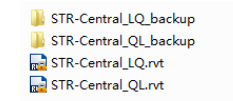
如果只是Revit文件本身被删除,backup文件夹还在,那么Revit文件还可以恢复回来。
01、直接打开Revit软件,在不用打开任何项目的情况下,直接点击“协作”选项卡,在“管理模型”上选择“恢复备份”,如图所示。
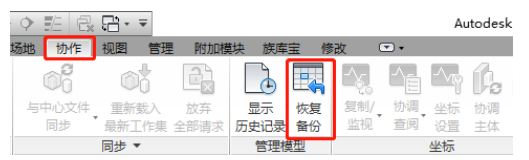
02、选择需要恢复的文件的backup文件夹的路径,如图所示。
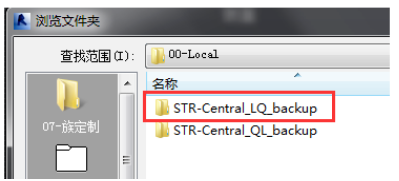
03、会提示,未找到项目文件是否恢复等信息,点击“是”,之后出弹出,曾经保存过的历史记录,可以选择需要的时间段的文件,点击恢复,如图所示。

04、这样就能在相同位置恢复此Revit文件了,如图所示。
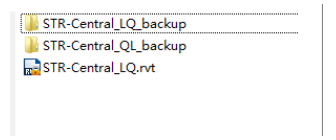
05、需要注意的是,backup文件夹最为重要,一定不要删除,也不要挪位置,否则就不能恢复文件了。
Revit中文网作为国内知名BIM软件培训交流平台,几十万Revit软件爱好者和你一起学习Revit,不仅仅为广大用户提供相关BIM软件下载与相关行业资讯,同时也有部分网络培训与在线培训,欢迎广大用户咨询。
网校包含各类BIM课程320余套,各类学习资源270余种,是目前国内BIM类网校中课程最有深度、涵盖性最广、资源最为齐全的网校。网校课程包含Revit、Dynamo、Lumion、Navisworks、Civil 3D等几十种BIM相关软件的教学课程,专业涵盖土建、机电、装饰、市政、后期、开发等多个领域。
需要更多BIM考试教程或BIM视频教程,可以咨询客服获得更多免费Revit教学视频。
本文版权归腿腿教学网及原创作者所有,未经授权,谢绝转载。

上一篇:Revit技巧 | 在Revit中如何表达错层平面或夹层平面?
下一篇:Revit技巧 | Revit旋转命令怎么用?Revit体量如何通过旋转生成异形模型
推荐专题
- Revit技巧 | Revit粘贴功能无法与当前所选标高对齐
- Revit技巧 | Revit项目中导入样板文件的方法
- Revit技巧 | revit风管绘制教程:关于在Revit中如何设置标准的矩形风管边长规格
- Revit技巧 | Revit操作技巧:如何将项目导出成方便查看的网页模式
- Revit技巧 | 与Revit相关的标高灰色
- Revit技巧 | Revit如何删除链接的CAD文件?
- Revit技巧 | 如何解决Revit结构框架搭接的问题?
- Revit技巧 | revit过滤器怎么传递?关于Revit在同一个项目中传递过滤器的使用
- Revit技巧 | Revit常见问题与解决方案
- Revit技巧 | revit设置管道颜色的方法有哪些?一招教你搞定机电管线系统颜色设置!





















































